Google पत्रक में अपना प्रदर्शन नाम कैसे बदलें
अनेक वस्तुओं का संग्रह / / August 04, 2021
अधिकांश समय, जब आप एक साझा पत्रक कार्यक्रम पर काम कर रहे होते हैं, तो प्रत्येक संशोधन को प्रदर्शन नाम के बजाय उपयोगकर्ता नाम द्वारा चिह्नित किया जाता है। उदाहरण के लिए, यदि आप जीमेल खाते का उपयोग करके अपने Google पत्रक में लॉग इन हैं, तो [email protected] कहें, संशोधन albertphillip7846 नाम से प्रदर्शित होंगे। यदि आप Google शीट में अपना प्रदर्शन नाम बदलना चाहते हैं, तो नीचे दी गई मार्गदर्शिका का पालन करें।
Google स्प्रैडशीट आजकल युवा पीढ़ी के उपयोगकर्ताओं, स्टार्टअप और संगठनों के बीच बहुत लोकप्रिय है। जब स्प्रेडशीट अनुप्रयोगों की बात आती है तो माइक्रोसॉफ्ट एक्सेल अभी भी हावी है, Google शीट्स निश्चित रूप से इसका महत्व भी प्राप्त कर रहा है। ये दोनों प्लेटफॉर्म एक समान इंटरफेस साझा करते हैं और काम करने के लिए काफी काम आते हैं। हालाँकि, Google पत्रक का उपयोग करने वाले लोग कभी-कभी विभिन्न मुद्दों के साथ आते हैं, और लोकप्रिय लोगों में से एक यह है कि Google पत्रक में प्रदर्शन नाम कैसे बदला जाए।
अलबर्टफिलिप7846 जैसे फंकी नाम होने से कंपनी या संगठन के लिए काम करना काफी अव्यवसायिक लग सकता है। इसलिए, यदि आप Google पत्रक में अपना प्रदर्शन नाम बदलना चाहते हैं, तो हमारे चरण-दर-चरण निर्देशों का पालन करें, और आप इसे कुछ ही समय में करने में सक्षम होंगे।
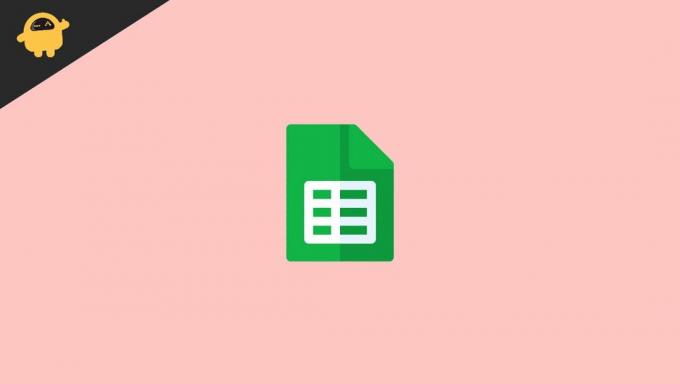
Google पत्रक में अपना प्रदर्शन नाम कैसे बदलें?
अपना Google पत्रक प्रदर्शन नाम बदलने में मुश्किल से कुछ मिनट लगेंगे। निम्नलिखित कदम आपको वह हासिल करने में मदद करेंगे जिसकी आपको तलाश थी।
- सबसे पहले, अपने ब्राउज़र पर अपने Google खाते में लॉग इन करें।

- अब, प्रोफ़ाइल आइकन पर क्लिक करें और 'अपना Google खाता प्रबंधित करें' चुनें।

- स्क्रीन पर बाएँ मेनू से व्यक्तिगत जानकारी पर जाएँ।

- 'बुनियादी जानकारी' के तहत, नाम के बगल में स्थित तीर आइकन पर क्लिक करें।
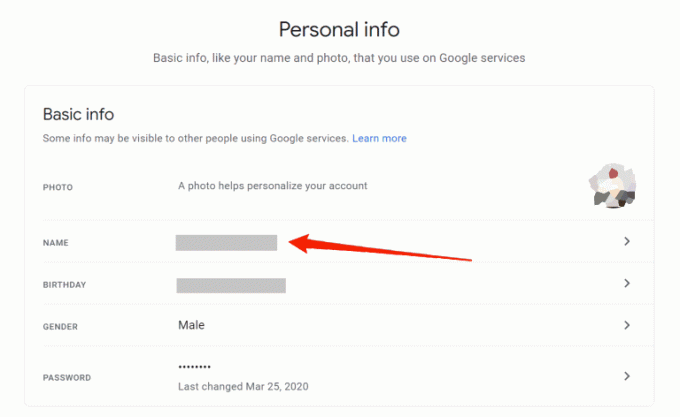
- वह पहला और अंतिम नाम दर्ज करें जिसे आप अपने Google पत्रक पर प्रदर्शित करना चाहते हैं।
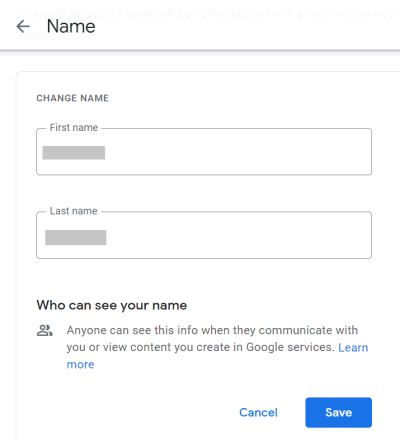
विज्ञापनों
- परिवर्तनों को सहेजने के लिए सहेजें पर क्लिक करें, और आपका काम हो गया।
याद रखें कि आपके द्वारा सहेजे गए परिवर्तन न केवल आपके Google पत्रक पर दिखाई देंगे, बल्कि अन्य सभी Google उत्पादों में Google डॉक्स, स्लाइड और अन्य शामिल हैं। इसके अलावा, Google आपको एक उपनाम सेट करने की भी अनुमति देता है जिसका उपयोग आपके प्रदर्शन नाम के बजाय किया जा सकता है यदि आप एक सेट नहीं करना चाहते हैं। अपने Google खाते पर एक उपनाम सेट करने के लिए, आप निम्न चरणों के साथ आगे बढ़ सकते हैं।
- मुलाकात https://aboutme.google.com.
- मूल जानकारी के अंतर्गत, नाम टैब के पास स्थित तीर आइकन पर क्लिक करें।
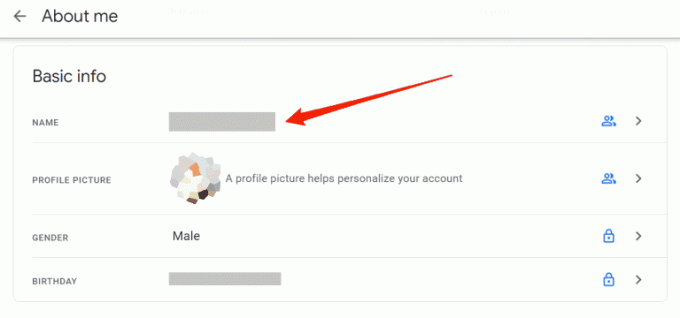
- आप दो विकल्प देख सकते हैं, एक अपना नाम संपादित करने के लिए और दूसरा उपनाम सेट करने के लिए।

विज्ञापनों
- नया उपनाम सेट करने के लिए उपनाम टैब के पास स्थित पेन आइकन पर क्लिक करें।
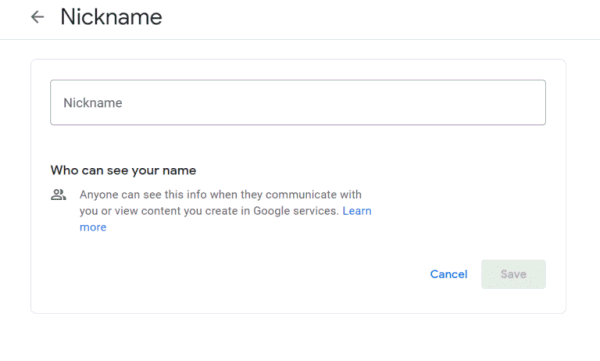
- अपनी पसंद का नाम टाइप करें और इसे सेव करने के लिए सेव बटन पर क्लिक करें।
निष्कर्ष
तो, आप देखिए, Google पत्रक में अपना प्रदर्शन नाम बदलना कोई बड़ी बात नहीं है। वास्तव में, यह एक ही बार में अन्य सभी Google उत्पादों पर नाम स्वचालित रूप से बदल देगा। और सबसे अच्छी बात यह है कि आप नाम को एक से अधिक बार बदल सकते हैं क्योंकि इसमें कोई प्रतिबंध नहीं है।
हालाँकि, यदि आप दो सप्ताह या उससे अधिक पुराने खाते का उपयोग कर रहे हैं, तो एक सीमा है कि आप अपना नाम एक मिनट में तीन बार से अधिक नहीं बदल सकते हैं। लेकिन मुझे यकीन है कि ऐसा कुछ नहीं है जिसके बारे में आपको चिंतित होना चाहिए। हमें बताएं कि क्या यह लेख मददगार रहा है, और Google में अपना प्रदर्शन नाम बदलने का प्रयास करते हुए अपने पिछले अनुभवों और संघर्षों को भी साझा करें।



